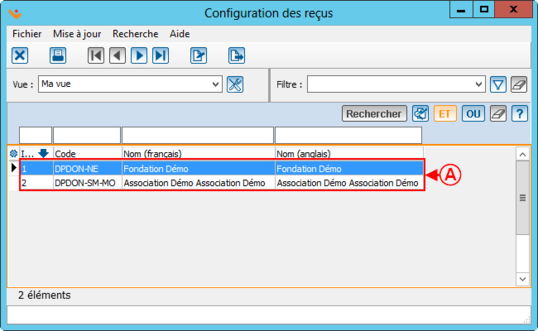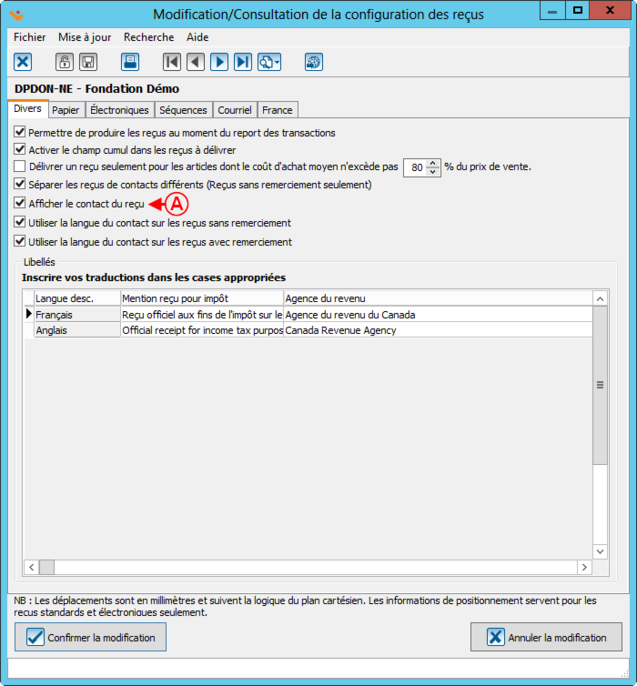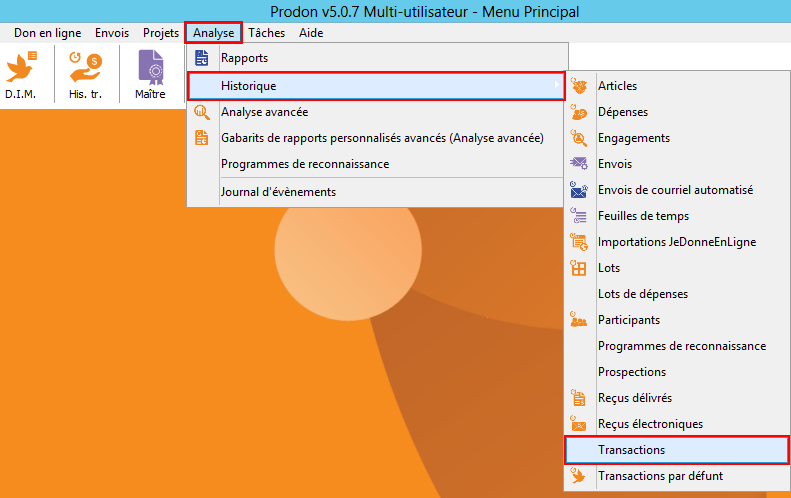ProDon:Délivrer un reçu de couple : Différence entre versions
(→Modification/Consultation de la configuration des reçus) (Balise : Éditeur visuel) |
(→Modification/Consultation de la configuration des reçus) (Balise : Éditeur visuel) |
||
| Ligne 16 : | Ligne 16 : | ||
|} | |} | ||
{| class="wikitable" | {| class="wikitable" | ||
| − | |Après avoir cliqué sur « | + | |Après avoir cliqué sur « Configuration des reçus », la fenêtre « Configuration des reçus » s'ouvre. |
[[Fichier:Prodon5 Configurationdunreçudecouple 002.png|sans_cadre|538x538px]] | [[Fichier:Prodon5 Configurationdunreçudecouple 002.png|sans_cadre|538x538px]] | ||
|- | |- | ||
| Ligne 34 : | Ligne 34 : | ||
== Modification/Consultation d'une transaction == | == Modification/Consultation d'une transaction == | ||
| + | Vous devez ensuite vous rendre dans la section « Modification/Consultation d'une transaction ». | ||
| + | |||
| + | {| class="wikitable" | ||
| + | | colspan="2" |Pour ce faire, à partir de la page d'accueil du logiciel, cliquer sur « Analyse », puis « Historique », puis « Transactions ». | ||
| + | [[Fichier:Prodon5 configurationdunrecudecouple 004 .png|sans_cadre|905x905px]] | ||
| + | |} | ||
| + | {| class="wikitable" | ||
| + | | colspan="2" |Après avoir cliqué sur « Transactions », la fenêtre suivante s'ouvre. | ||
| + | |- | ||
| + | | | ||
| + | | | ||
| + | |- | ||
| + | | | ||
| + | | | ||
| + | |- | ||
| + | | | ||
| + | | | ||
| + | |} | ||
Version du 4 juillet 2018 à 14:48
| Délivrer un reçu de couple |
ATTENTION : Ce document est conçu pour la VERSION 5 de Prodon.
ATTENTION : Ce document est présentement en rédaction/révision, il est possible que certaines parties soient manquantes ou désuètes.
Introduction
L'émission d'un reçu de couple vous permettra d'afficher le nom de deux personnes sur le reçu.
Modification/Consultation de la configuration des reçus
Pour afficher les noms sur le reçu, vous devez vous rendre dans la « Configuration des reçus ».
| Pour ce faire, à partir de la page d'accueil du logiciel, cliquez sur « Configuration », puis « Configuration des reçus ». |
| Après avoir cliqué sur « Configuration des reçus », la fenêtre « Configuration des reçus » s'ouvre. |
| A : Double-cliquer sur l'organisme de votre choix pour ouvrir la
« Modification/Consultation de la configuration des reçus ». |
Modification/Consultation d'une transaction
Vous devez ensuite vous rendre dans la section « Modification/Consultation d'une transaction ».
| Pour ce faire, à partir de la page d'accueil du logiciel, cliquer sur « Analyse », puis « Historique », puis « Transactions ». |
| Après avoir cliqué sur « Transactions », la fenêtre suivante s'ouvre. | |